相信已经很少有人用光驱来安装操作系统了,把U盘或移动硬盘制作成系统安装启动盘即可进行操作系统安装。MS酋长之前已经陆续介绍了大量的Win10系统U盘安装盘制作工具,包括:微软官方的......
Win10 透明任务栏工具 使用技巧
任务栏透明工具有很多,但我还是比较喜欢这款简单纯粹的TranslucentTB,没有多余的功能,不占用过多内存。

TranslucentTB汉化版(translucenttb开机全透明)是一款最新免费的Windows10下任务栏透明辅助小程序。状态栏变变变,想一秒变透明状态栏吗?StartIsBack安装太麻烦?还要破解?这个免费透明状态栏工具直接搞定!Windows10下的纯粹的任务栏透明化软件工具,而且还是绿色化启动。运行时系统占用资源极小,几乎不存在一般。只有透明状态栏才能体现出壁纸的震撼感觉,有需要的朋友来绿色先锋下载TranslucentTB汉化版。

它不需要安装,也没有任何实质性的操作界面,解压完成打开文件夹,找到它的应用程序文件,双击即可启动。
然后在任务栏中找到它的图标,右键,根据需求进行简单的设置。 虽然是英文,但我相信这几个单词根本难不倒大家,从上到下依次为:
- Blur:模糊,半透明状态
- Clear:清晰地,全透明
- Normal:正常的,不透明
- Dynamic Windows:动态窗口
- Dynamic Start:动态开始菜单
- Open at boot:开机启动
- Exit:退出
如果开机未启动,请按照下面方法进行操作:
首先打开最开始解压好的文件夹,右键TranslucentTB.exe文件,创建快捷方式:
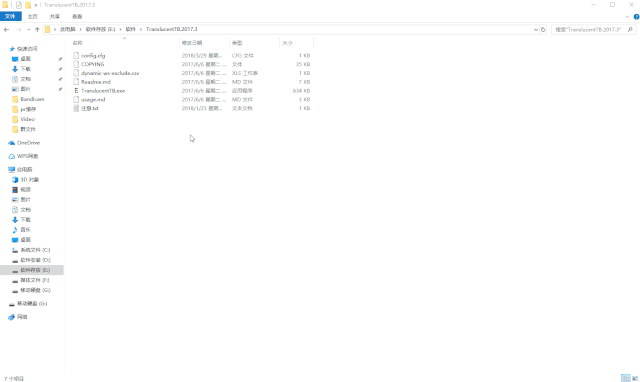
然后按住键盘“Win+R”键,打开运行框,输入“shell:startup”(建议直接复制双引号内部字符进行粘贴),确定,即可打开自启动文件夹:
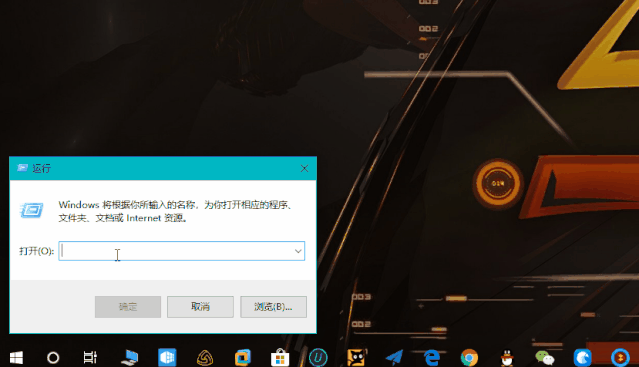
将刚才创建好的TranslucentTB快捷方式拖拽到自启动文件夹即可完成开机启动。
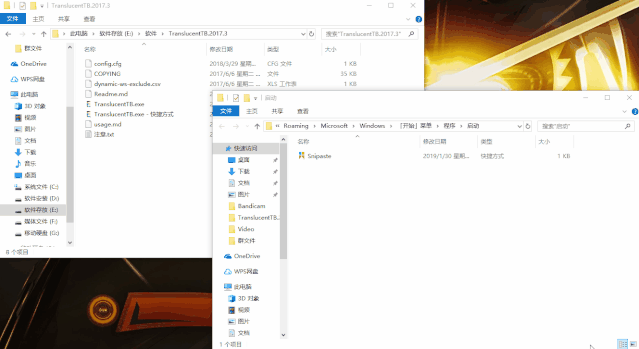
接下来我们右键此快捷方式,打开属性面板。
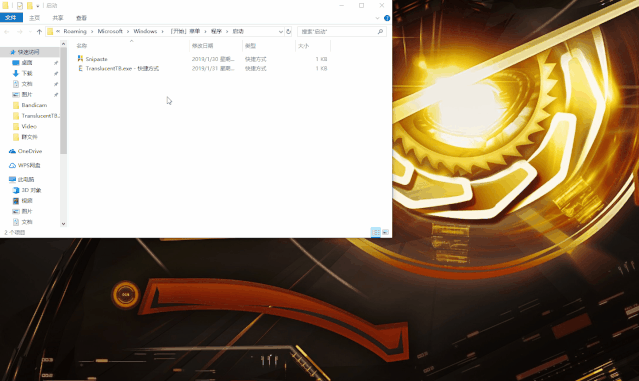
在“目标”框内文件名称的最后位置先按一下空格键,然后输入“–transparent”(建议直接复制双引号内部字符进行粘贴),应用,确定即可,现在就可以正常使用了。
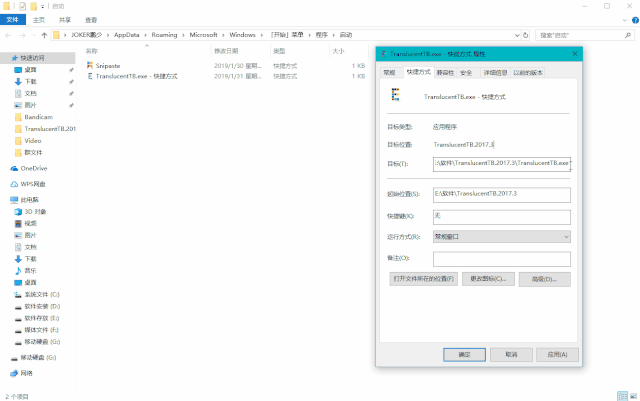
标签: Win10透明任务栏工具
相关文章
- 详细阅读
-
如何为Win10家庭版开启组策略编辑器功能详细阅读

经常访问Win10专业网的朋友在看到需要编辑组策略的文章时,会发现,每一个教程都提供了两种方法:方法一是配置组策略;方法二是修改注册表。而两种方法的效果则是相同的。之所以这样,......
2022-04-19 316 组策略编辑器
-
Win10下如何使用DISM命令修复Windows映像详细阅读

DISM工具是一个部署映像服务和管理工具,已经陆续分享了一些DISM工具应用技巧。实际上使用DISM工具还可以修复损坏的Windows映像,下面我们来看一下微软官方的使用DISM工具修复Windows映像教程:......
2022-04-19 55 DISM命令 修复Windows映像
- 详细阅读
- 详细阅读



